Vastaavia kysymyksiä
- Kuinka kääntää tietokoneen näyttöä?
- Kuinka kääntää tai kiertää näyttöä Windowsissa?
- Kuinka voin kääntää tietokoneeni näytön?
- Kuinka käännät näyttöä Windows 10:ssä?
- Kuinka käännät näyttöä Windows 7:ssä?
Vastaus:
Voit kääntää tai kiertää Windowsin näyttöä ilman ylimääräisiä ohjelmistoja. Et tarvitse ohjelmistoa, koska Windowsissa on jo ominaisuus, jonka avulla voit kiertää tai kääntää tietokoneen näyttöä Windowsissa mihin tahansa neljästä suunnasta. Siitä voi olla hyötyä, jos sinulla on pyörivä pöytäkoneen näyttö tai pystysuoraan kääntyvä kannettava tietokone.
Näytön kääntäminen tai kääntäminen Windowsissa voi olla hyödyllistä monissa tilanteissa. Jos olet esimerkiksi kehittäjä ja käytät ylimääräistä näyttöä koodin katseluun, niin on tehokkaampaa kääntää näyttö pystytilaan koodin katselua varten. Saattaa myös olla mielenkiintoista kääntää näyttö ylösalaisin leikkimään ystävien kanssa.
Katsotaanpa seuraavia tapoja kääntää tai kääntää tietokoneen näyttöä:
- Kierrä tietokoneen näyttöä asetusten avulla
- Kierrä tietokoneen näyttöä pikanäppäimellä
- Kierrä tietokoneen näyttöä grafiikan ohjauspaneelin avulla
- Kierrä tietokoneen näyttöä, joka poistaa kiertolukon käytöstä Windows 10:ssä
Kierrä tietokoneen näyttöä asetusten avulla
Kierrä tai käännä näyttöä alla annettujen ohjeiden mukaisesti 'Asetukset' sovellus:
- Klikkaa Käynnistä-valikosta ja napsauta Asetus /gear-kuvakevaihtoehto avataksesi Windows-asetuksen. Katso alla oleva kuva.
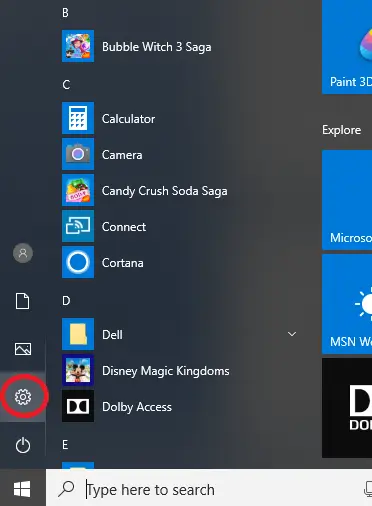
- Kun olet napsauttanut Asetus-vaihtoehtoa, uusi ikkuna tulee näkyviin. Klikkaa 'Järjestelmä' vaihtoehto.

- Kun olet napsauttanut 'Järjestelmä'-vaihtoehtoa, uusi ponnahdusikkuna tulee näkyviin. Napsauta nyt 'Näyttö' -vaihtoehto, joka sijaitsee ensin vasemmassa sivupalkissa.

- Napsautettuaan 'Näyttö' vaihtoehto, uusi ponnahdusikkuna tulee näkyviin. Täältä löydät 'Suunta'-lohkon alta neljä vaihtoehtoa kiertää tai kääntää.

- Valitse mikä tahansa avattavasta valikosta kääntääksesi tai kääntääksesi sen vastaavasti. Jos esimerkiksi valitset muotokuvan, se muuttaa Windows-näytön muotokuvatilassa. Jos valitset vaaka käännettynä tai muotokuva käännettynä, se kääntää normaalin vaaka- tai muotokuvatilan.
- Vaihda nyt näyttöä haluamasi suunnan mukaan ja napsauta Säilytä muutokset -painiketta tehdäksesi siitä pysyvä.
Vaihtoehtoinen menetelmä
Voit myös kiertää tai kääntää Windows-näyttöäsi jollakin muulla tavalla noudattamalla samoja yllä olevia vaiheita. Katso vaiheet alla:
- Napsauta hiiren kakkospainikkeella Windowsin työpöydällä tyhjää kohtaa ja napsauta 'Näyttöasetus' ponnahdusvalikosta.

- Kun olet napsauttanut 'Näyttöasetus', seuraava ponnahdusikkuna tulee näkyviin, jossa voit valita suoraan ikkunoiden suunnan.

Kierrä tietokoneen näyttöä pikanäppäimellä
Voit myös käyttää seuraavia pikanäppäimiä näytön kiertämiseen Windows 10:ssä:
Huomautus: Yllä olevat pikanäppäimet ovat yhteensopivia vain Windows 10:n vanhemman version kanssa. Uudempi Windows 10 -versio on poistanut nämä pikakuvakkeet käytöstä, eikä tue niitä enää. Joten käytä yllä olevia pikanäppäimiä, jos käytät vanhempaa Windows 10 -versiota.
Kierrä tietokoneen näyttöä grafiikan ohjauspaneelin avulla
Jos tietokonejärjestelmässäsi on Intelin, NVIDIAn tai AMD:n näytönohjain, ne tarjoavat ohjauspaneeliohjelmiston videoasetusten ohjaamiseen ja näytön kiertämiseen.
Kierrä näyttöä NVIDIA-ohjauspaneelin avulla seuraavasti:
- Etsi Windows 10 Cortanan Ohjauspaneeli ja avaa sitten Ohjauspaneeli. Uusi ponnahdusikkuna avautuu, napsauta kohtaa 'Laitteisto ja äänet'. Katso alla oleva kuva:

- Kun olet napsauttanut 'Laitteisto ja äänet' -vaihtoehtoa, uusi ikkuna tulee näkyviin. Klikkaa NVIDIA Ohjauspaneeli . Napsauta nyt 'Kierrä näyttöä' 'Näyttö'-osiossa. Täältä saat vaihtoehtoja muuttaa Windows-näytön suuntaa. Katso alla oleva kuva:

- Napsauta nyt 'Käytä'-painiketta kääntääksesi näyttöä valitsemasi suunnan mukaan.
Kierrä tietokoneen näyttöä, joka poistaa kiertolukon käytöstä Windows 10:ssä
Tätä vaihtoehtoa käytetään, kun käytät tablettia tai 2-in-1 kannettavaa tietokonetta. Jos laitteen kääntäminen ei käännä näyttöä, sinun on muutettava järjestelmäasetuksia.
Noudata alla annettuja ohjeita:
- Noudata yllä olevia kolmea ensimmäisessä menetelmässä käytettyä vaihetta, eli napsauta Aloitusvalikko ja mene kohtaan asetukset -> Napsauta asetukset -> Napsauta Järjestelmä -> Napsauta Näyttö .
- Nyt näet 'Skaalaus ja asettelu' -osiossa Rotation lock -painikkeen. Poista Rotation lock -painike käytöstä. Katso alla oleva kuva:

- Nyt voit kääntää laitetta, jolloin näytön suunta muuttuu.
